

|
Microsoft Excel是Microsoft为使用Windows和Apple Macintosh操作系统的电脑编写的一款电子表格软件。直观的界面、出色的计算功能和图表工具,再加上成功的市场营销,使Excel成为最流行的个人计算机数据处理软件。 下图中A列显示的是计算过程,接下来我们想在B列的单元格中快速批量计算出A列单元格中算式的计算结果。 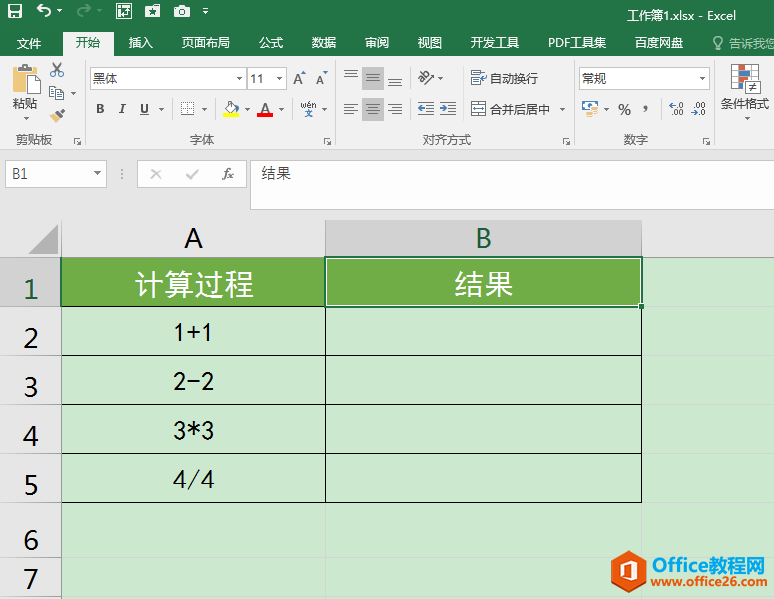 操作步骤1.在“公式”选项卡“定义的名称”功能组中单击“定义名称”按钮。 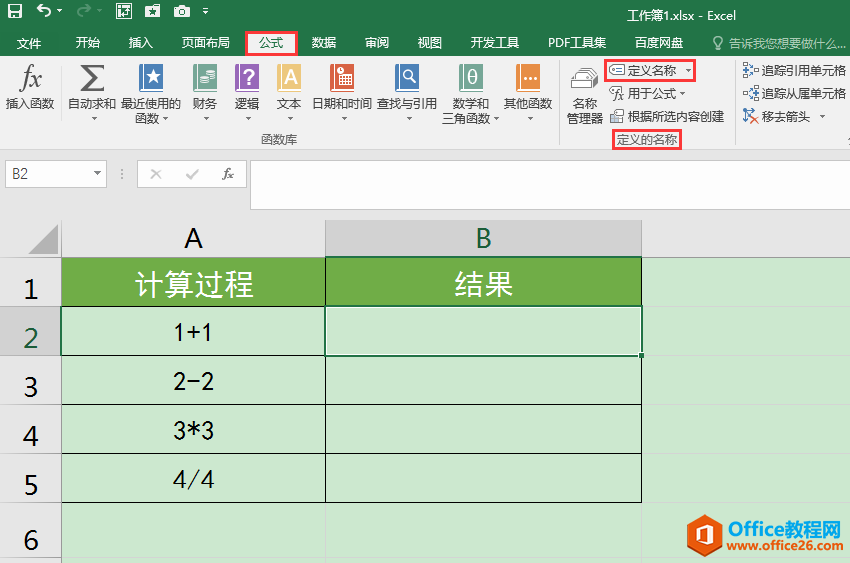 2.在打开的“新建名称”对话框中可以设置“名称”和“引用位置”,这里设置“名称”为“计算过程”,“引用位置”为“=Evaluate(a2)”,最后单击“确定”按钮。 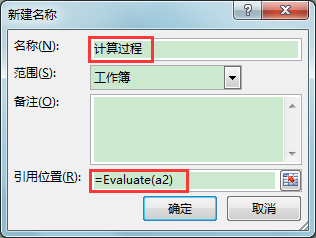 3.将光标定位在B2单元格中,输入“=计算过程”,按回车键进行确认,即可在B2单元格中返回A2单元格中算式“1+1”的计算结果“2”。 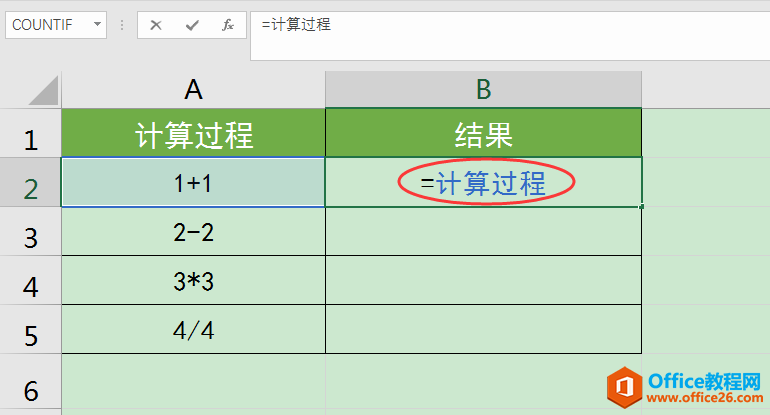 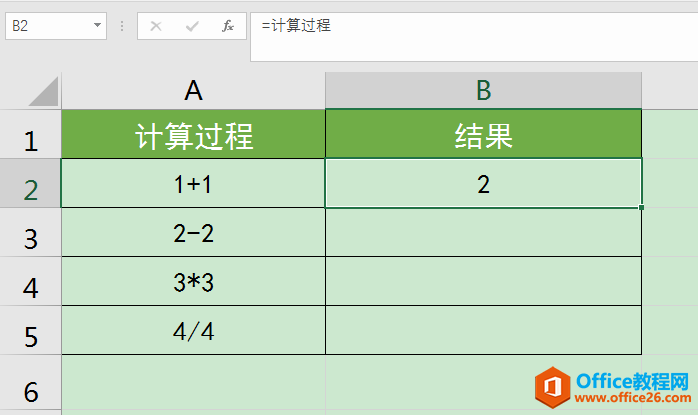 4.将B2单元格中的公式向下填充至B5单元格,即可返回A列单元格中所有算式的计算结果。 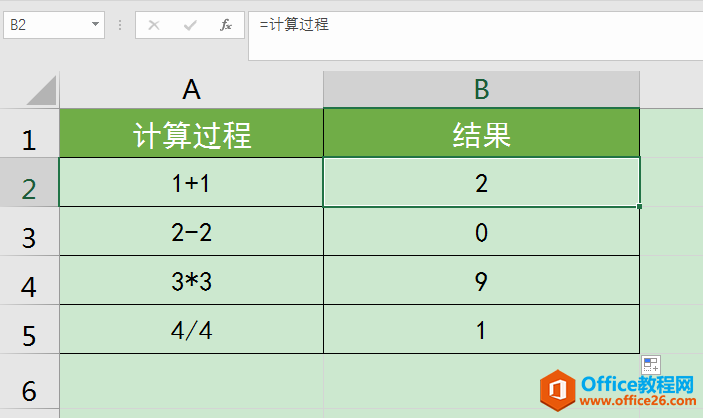 Excel整体界面趋于平面化,显得清新简洁。流畅的动画和平滑的过渡,带来不同以往的使用体验。 |
温馨提示:喜欢本站的话,请收藏一下本站!